《medibang paint》清除图层方法
时间:2025-03-26 15:22:07
- 编辑:谷子
4083
在Medibang Paint中清除图层十分便捷,用户只需先找到并打开图层面板,选中想要清除的图层,然后点击图层面板下方的垃圾桶图标或直接将图层拖拽至该图标上,最后在弹出的提示框中确认删除操作即可。通过这一步骤,用户可以轻松管理和优化图层,提升绘画效率和作品质量。
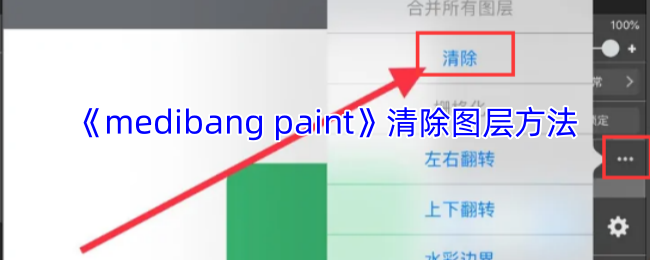
medibang paint怎么清除图层?
1、打开平板上的medibang paint绘画软件,点击“新建画布”选项,创建画布进入到绘画操作界面;
2、点击右上角的“图层”图标,在图层面板中点击“+”加号,新建图层;
3、点击界面上方的“矩形工具”图标,在画布中绘制一个矩形图案,并填充好颜色;
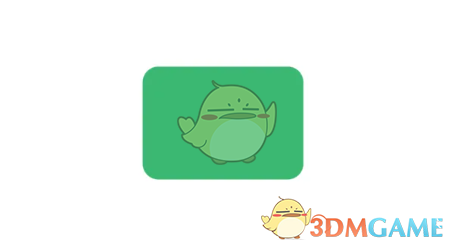
4、在图层面板中选择刚才新建的图层,点击右上角的“...”三个点,在弹出的窗口选择“清除”选项,接着该图层的内容就清除干净了。
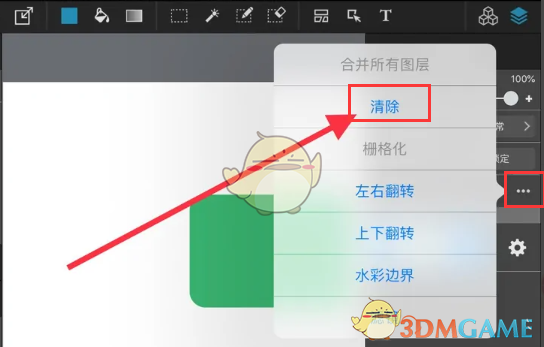
以上就是小编带来的medibang paint怎么清除图层?清除图层方法,更多相关资讯教程,请关注3DM手游网。
本文内容来源于互联网,如有侵权请联系删除。

相关内容
相关攻略 更多+
类似软件 更多+
近期热门
更多+
热门礼包
更多+
原创推荐
更多+
-
《漫威终极逆转》评测:每局三分钟,随机又公平
手游评测 |廉颇
-
《逆水寒》手游2.0新赛年评测:国风朋克来袭
手游评测 |廉颇
近期大作
更多+
3DM自运营游戏推荐






































